Androidがイヤホンを認識しない!簡単に解決する方法
外出先での電話や音楽鑑賞、動画鑑賞などで
利用シーンが増えてきたスマホのイヤホン。
いざ外に出て使おうとした時に
イヤホンが使えないなんてこと
誰もが一度はあると思います。
中には
- 有線のイヤホンで音が聞こえない
- ワイヤレスイヤホンが接続されなくなった
- 接続されているのに音がスマホスピーカーから流れる
など明らかな異変を伴うことも。
こんな時って一体どうすればいいのでしょう?
- スマホ買い直し?修理?
- イヤホンの買い直し?
そんなのは現実的ではありません。
そこで今回は
イヤホンが使えない時の
簡単な解決方法について
ご紹介していきたいと思います!
Bluetoothも有線イヤホンもまとめて
対処法を徹底的に解説していきますね☆
この記事に書いてること♪
Androidスマホのイヤホンから音が聞こえない時の対処法
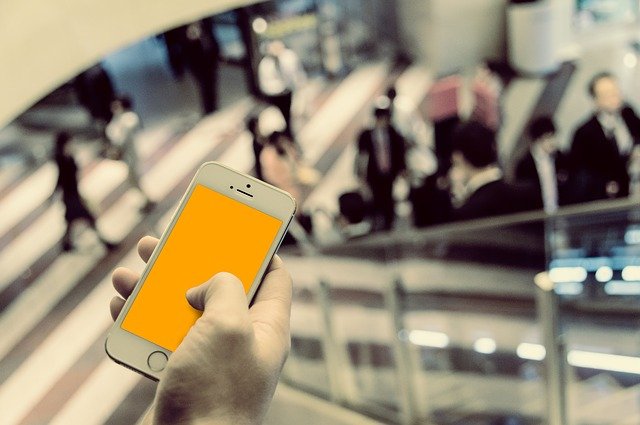
イヤホンを使おうとして準備したけど…
あれ?音が聞こえない…
繋がってないのかな?
もう一度接続し直しても
やはり音が聞こえない…
そうなったとき、
ほとんどの人は『故障』を疑います。
そして携帯ショップに
イヤホンとスマホを持って
故障かもしれないと助けを求めに
やってきますが・・・
音が聞こえない場合の
主な原因はこちらです。
- イヤホンがきちんと接続できていない
- イヤホンジャックにゴミが詰まっている
- スマホ自体の音量設定が消音・小音
- BluetoothがOFF
- スマホやアプリにエラーが発生中
- スマホやイヤホンの故障
本当に故障していることもありますが、
実際には故障しておらず、
ただの接続不良だったり
設定ミスであることが多いです。
ではどうやって判断しているのかを
ご紹介していきます。
接続不良が原因ならイヤホンの抜き差し
特に有線イヤホンの場合、
イヤホンジャックにさせば
『接続される』という認識ですが、
稀にイヤホンがきちんと
差し込まれていないために
接続されてないこともあります。
完全なる私たちのミスですね(汗)
そんなときは再度イヤホンを
接続し直しましょう。
スマホのイヤホンジャックを掃除
上記でもう一度接続し直したのに
うまくささらなかったり、
見た目はささってるのに
音が鳴らないときは
イヤホンジャックの方に
問題があります。
イヤホンジャックの中に
埃やゴミが溜まってると
接続をされないのです。
そんなときは
エアーダスターや綿棒などを使用して
中のゴミを取り出しましょう。
ここで自身の息を吹きかける人がいますが
それは絶対にやめてください。
息を吹きかけると
気をつけていても唾液が飛んでしまい、
それが原因で故障することがあります。
これでは本末転倒ですね…
スマホ本体の音量設定を確認
これは稀にあるのですが、
音量設定が消音や小音に
なっていることがあります。
これではせっかくイヤホンを接続しても
音は聞こえません
これは音量を上げれば解決です!
Bluetoothの接続確認
次はBluetoothワイヤレスイヤホンの場合です。
Bluetoothイヤホンの場合は
確認事項が3点あります。
- スマホとのペアリングができているか
- スマホのBluetoothがONになっているか
- Bluetoothイヤホンの電源がONになっているか
これが全てできていなければ
接続はできません。
Bluetoothイヤホンも物によっては
ペアリングが知らないうちに解除されることがあります。
そうなってしまうと
その都度ペアリングしなければいけません。
まずはスマホ側のBluetoothをONにし、
ワイヤレスイヤホンとのペアリングが
きちんとされているかを見てみましょう。
もしも接続もきちんとできていたのに
突然接続が切れてしまうときは
以下の記事を参考に直してみてください。
⇒AndroidのBluetoothの接続が切れる!接続する時に確認する6つの設定!
そしてイヤホンの電源。
有線に慣れているとイヤホンに
電源があること自体を忘れがちです。
また、今は世界各国のイヤホンが
手軽に買えるため、国産と違って
電源がとても分かりにくいものも
存在します。
電源が正しく入っているか、
しっかり確認しましょう。
安いイヤホンにも、ガイダンスの音声が入っているのでそれを参考にするとよいです。
たとえばパワーオンという音声がボタンを押した後に鳴れば、電源はきちんと付いています。
またペアリング中はペアリングと鳴るので状態がすぐに分かるでしょう。
ランプについては、大体のイヤホンでは
- ランプが青になっている:電源ON
- 青で点滅中:ペアリング中
といったステータスになっています。
気になる方は取り扱い説明書などを読んでみてください。
イヤホン自体の動作確認
スマホとイヤホン、
どちらのせいで反応しないのかを確認しないと
問題は解決しません。
Bluetoothを認識しない原因が
スマホやBluetooth設定でない場合は、
いよいよイヤホンの故障を
疑わなければいけません。
イヤホンが故障しているがために、
スマホに繋がらないのかもしれないからです。
ただし環境によってはスマホやBluetooth設定に問題がなくても、音が途切れたり急に聞こえなくなるエラーが発生します。
これは接続回線に問題が起こっているので、一度つなぎ直したりすると音が無事に聞こえるようになるので試してみてください。
また自分のスマホでイヤホンを接続できないのであれば
他の端末や機器でイヤホンが
認識されるのかを確かめてみましょう。
これで他の機器に接続ができれば
イヤホンには何も問題はありません。
スマホの再起動
他の機器に接続したことで
イヤホンから音が聞こえたならば、
問題はスマホの方にあると考えられます。
特にAndroidのスマホは
長いこと電源を切らないと
原因不明のエラーを起こすことがあります。
このエラーは
フリーズや反応が鈍くなる、
今回のように音が鳴らないという
症状として現れます。
その改善方法は『再起動』です。
電源を長押しすると
- 電源を切る
- 再起動
この2つが出てきますので
『再起動』を選択して再起動しましょう。
これで解決できれば
イヤホンが接続できるようになるはずです。
アプリが問題ならセーフモードでスマホを起動
これらでもイヤホンが接続されない場合、
アプリに問題がある可能性が高いです。
これは『セーフモード』で
スマホを起動しないと確認できません。
セーフモードのやり方は以下の動画を
参考にしてください。
動画はXperiaでセーフモードを
起動していますが、
それ以外の機種を使っている場合は
各メーカーの公式サイトを確認してください。
セーフモードでの起動後、
イヤホンを接続してみて
音が出るかを試してみてください。
もし、これで反応したならば
アプリのどれかが原因で
不具合を起こしたということになるので、
心当たりがあるアプリを削除しましょう。
それでもダメなら故障かも?携帯ショップで修理
もし、セーフモードでも
音が出ない場合は、
スマホに原因があるということになります。
ここまでくると
自分ではどうすることもできないため、
修理という選択肢しかありません。
Androidのスマホは
自分でメーカーに修理依頼は出せないので
携帯ショップへ修理依頼を出しましょう。
大手携帯電話会社の場合は電話やオンラインといった方法ですぐ修理依頼が出せます。
オンラインのほうが詳しい状況を文章で伝えられるのでおすすめです。
ただし携帯電話会社以外の経路で買ったスマホは修理対象外となる恐れがあります。
また地元のスマホ販売・修理店へ依頼を出す際は、電話やメールといった方法で問い合わせができます。
事前に詳しい料金事例を見ながら、見積を受け取り修理を受けるか受けないか判断しましょう。
スマホにイヤホンをさしてもスピーカーから音が出る!原因と対処法は
これまではイヤホンを接続しても
『音が聞こえない』場合の対処法を
ご紹介していきました。
ではイヤホンを挿しても
スマホのスピーカーから音がなるときは
どうすればいいのでしょうか?
この原因は
- イヤホンジャックに汚れが詰まっている
- イヤホンを抜き差ししすぎた
ということでしょう。
イヤホンは、
イヤホンジャック内の接点が
押されれば音が鳴り、
離れれば音が鳴らなくなるのです。
そのため、
その接点部分が汚れていたり、
イヤホンが抜き差ししすぎで曲がっていると
音が出なくなり、
イヤホンをさしても音が出るのです。
汚れているだけであれば
掃除すれば改善されますが、
曲がってしまっているのならば
イヤホンを変えるしかありません。
スマホで片耳しかイヤホンが使えないのは何が原因?
これはほとんどのケースで
イヤホンの断線が原因です。
イヤホンを抜き差ししてみたり、
イヤホンのジャック近くの部分を
上下に動かした時に雑音がするときは
このイヤホンを新しいものに変えましょう。
もしも雑音がならなかった場合は
イヤホンジャックに
汚れが溜まっている可能性があるので
掃除をしてみてください☆
ちなみに現在再生している音楽や動画等によっては、右耳だけ、左耳だけといったように両方から音を鳴らさないようなタイプが存在します。
こういった演出上の影響でイヤホンから音が鳴らないように見えることもあるので、よくチェックして故障なのか判断しましょう。
普段から気を付けたい!スマホとイヤホンを守る予防策
使えなくなってから対策を…となると、
今すぐに使えないのでとても不便ですよね?
となれば、普段から
スマホとイヤホンを使う際に
気をつけていかなければいけません。
では何に気をつければいいのか…
それは
- イヤホンジャックやプラグを汚さない
- 外す際にイヤホンに負荷をかけない
ということです。
では実際どうやればいいのか、
次項でそれぞれ確認していきましょう!
イヤホンジャクやプラグを汚さない工夫
まずはイヤホンジャックやプラグを
汚さないようにすることです。
スマホが普及し始めた頃に流行った
『イヤホンジャック アクセサリー』は
汚さないためにはとても有効な代物です。
アクセサリーとしてはもちろん、
イヤホンジャックが汚れないことから
とても人気が高かったです。
ですがイヤホンジャックだけを守っても
イヤホンのプラグが汚ければ
意味がありません。
そのため、ある程度の頻度で
イヤホンのプラグを掃除しましょう。
もちろん水洗いはダメですよ(笑)
使うのはティッシュです。
汚れているところを中心に
ティッシュで軽く拭き取りましょう!
ただし掃除の際に通常のアルコールを使うと端子が故障する恐れもあるので、電子機器用の商品を購入したりして対応しましょう。
イヤホンに負荷をかけない工夫
よくイヤホンを扱う上で
こんなことをしていませんか?
- イヤホンをスマホ本体に巻きつける
- イヤホンをコード部分から引っ張る
これら2つはイヤホンを保管するときに
よくやってしまいがちですが、
これはイヤホンが断線する原因になります。
イヤホンが断線すれば
イヤホンから音が聞こえてこなくなるので
取り扱いには注意しましょう。
まずイヤホンの保管方法を確認してそれに沿った対応を行うのが重要です。
また大体のコード付きイヤホンは束ねてから手元に届くはずです。
これを参考にして同じような方法で束ねておき、不意の断線を防げるようにすると整理もしやすくなり安心できます。
まとめ
いかがでしたか?
今回はAndroidでの
イヤホンが認識しない時の対処法
についてご紹介していきました。
イヤホンから音が聞こえない、
イヤホンからではなくスピーカーから
音が聞こえてくるという場合、
以下のことをすることで
解消されることがあります。
- イヤホンの抜き差し
- イヤホンジャックやプラグを掃除
- スマホ本体の設定を確認
- スマホの再起動
- セーフモードで音が出るか確認
もし、これでも改善できない場合は
スマホ側に問題がある可能性が高いため、
修理を出すしか方法がありません。
その際はショップに
修理相談をしに行きましょう。
こうなってしまうと、
使いたいときに使えないため、
とても不便ですよね?
そのため、予防として
普段からスマホやイヤホンの
使用方法に気をつける必要があります。
それは以下の通りです。
- イヤホンジャックやプラグを常に綺麗に保つ
- イヤホンが断線しないように負荷をかける使い方をしない
これらを普段から気をつけることで、
今回のように『音が鳴らない!』と
焦ることもなくなります。
イヤホンが壊れてれば買い直しとなり、
余計な出費ともなりますので、
大事に使っていただけたらと思います。
この記事をSNSでシェア